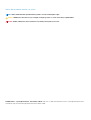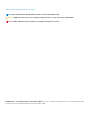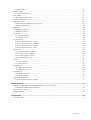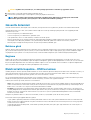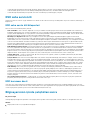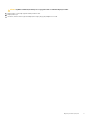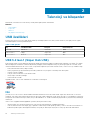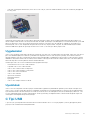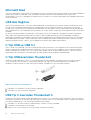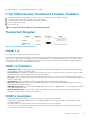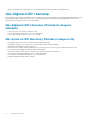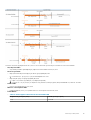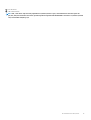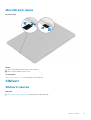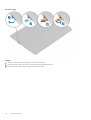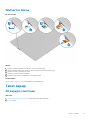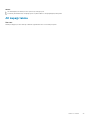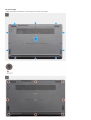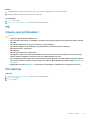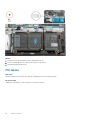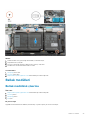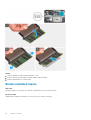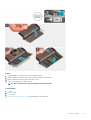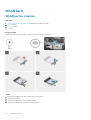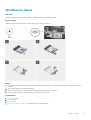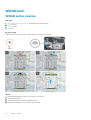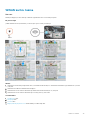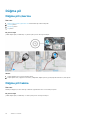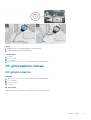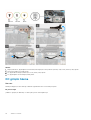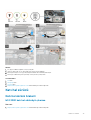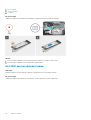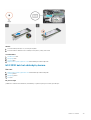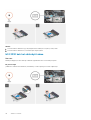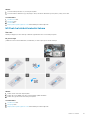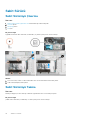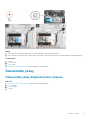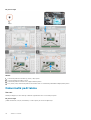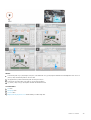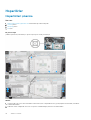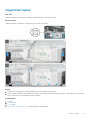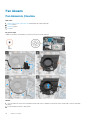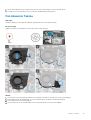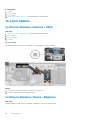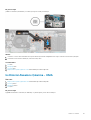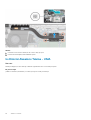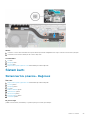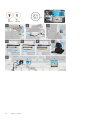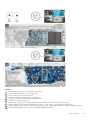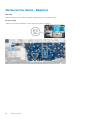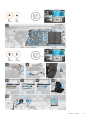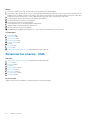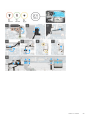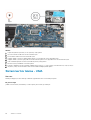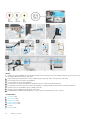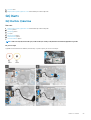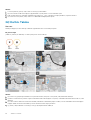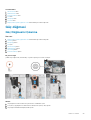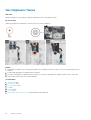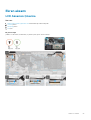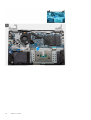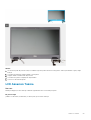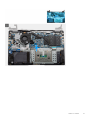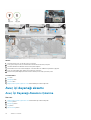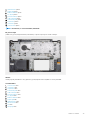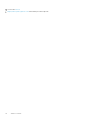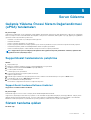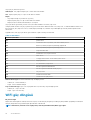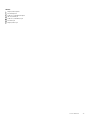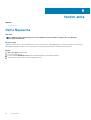Latitude 3510
Servis El Kitabı
1
Resmi Model: P101F
Resmi Tip: P101F001, P101F001
May 2020
Revizyon A00

Notlar, dikkat edilecek noktalar ve uyarılar
NOT: NOT, ürününüzü daha iyi kullanmanıza yardımcı olacak önemli bilgiler sağlar.
DİKKAT: DİKKAT, donanım hasarı veya veri kaybı olasılığını gösterir ve sorunu nasıl önleyeceğinizi bildirir.
UYARI: UYARI, mülk hasarı, kişisel yaralanma veya ölüm potansiyeline işaret eder.
© 2020 Dell Inc. veya bağlı kuruluşları. Tüm hakları saklıdır. Dell, EMC ve diğer ticari markalar, Dell Inc. veya bağlı kuruluşlarının ticari
markalarıdır. Diğer ticari markalar ilgili sahiplerinin ticari markaları olabilir.

Notlar, dikkat edilecek noktalar ve uyarılar
NOT: NOT, ürününüzü daha iyi kullanmanıza yardımcı olacak önemli bilgiler sağlar.
DİKKAT: DİKKAT, donanım hasarı veya veri kaybı olasılığını gösterir ve sorunu nasıl önleyeceğinizi bildirir.
UYARI: UYARI, mülk hasarı, kişisel yaralanma veya ölüm potansiyeline işaret eder.
© 2020 Dell Inc. veya bağlı kuruluşları. Tüm hakları saklıdır. Dell, EMC ve diğer ticari markalar, Dell Inc. veya bağlı kuruluşlarının ticari
markalarıdır. Diğer ticari markalar ilgili sahiplerinin ticari markaları olabilir.

1 Bilgisayarınızda Çalışma................................................................................................................ 6
Güvenlik talimatları.................................................................................................................................................................6
Bilgisayarınızın içinde çalışmadan önce..........................................................................................................................6
Güvenlik önlemleri............................................................................................................................................................ 7
Elektrostatik boşalma - ESD koruması...........................................................................................................................7
ESD saha servis kiti..........................................................................................................................................................8
Bilgisayarınızın içinde çalıştıktan sonra...........................................................................................................................8
2 Teknoloji ve bileşenler................................................................................................................. 10
USB özellikleri....................................................................................................................................................................... 10
C Tipi USB..............................................................................................................................................................................11
HDMI 1.4................................................................................................................................................................................ 13
Güç düğmesi LED’i davranışı...............................................................................................................................................14
3 Sisteminizin ana bileşenleri..........................................................................................................16
4 Sökme ve Takma.........................................................................................................................18
MicroSD kart.........................................................................................................................................................................18
MicroSD kartı çıkarma....................................................................................................................................................18
MicroSD kartı takma...................................................................................................................................................... 19
SIM kart.................................................................................................................................................................................19
SIM kartı çıkarma............................................................................................................................................................19
SIM kartını takma............................................................................................................................................................21
Taban kapağı.........................................................................................................................................................................21
Alt kapağın çıkarılması.................................................................................................................................................... 21
Alt kapağı takma.............................................................................................................................................................23
Pil...........................................................................................................................................................................................25
Lityum-iyon pil önlemleri............................................................................................................................................... 25
Pili çıkarma......................................................................................................................................................................25
Pili takma.........................................................................................................................................................................26
Bellek modülleri.....................................................................................................................................................................27
Bellek modülünü çıkarma...............................................................................................................................................27
Bellek modülünü takma................................................................................................................................................. 28
WLAN kartı...........................................................................................................................................................................30
WLAN kartını çıkarma....................................................................................................................................................30
WLAN kartını takma....................................................................................................................................................... 31
WWAN kartı......................................................................................................................................................................... 32
WWAN kartını çıkarma.................................................................................................................................................. 32
WWAN kartını takma.....................................................................................................................................................33
Düğme pil..............................................................................................................................................................................34
Düğme pili çıkarma.........................................................................................................................................................34
Düğme pili takma............................................................................................................................................................34
DC girişi bağlantı noktası.....................................................................................................................................................35
DC girişini çıkarma......................................................................................................................................................... 35
İçindekiler
4 İçindekiler

DC girişini takma............................................................................................................................................................ 36
Katı hal sürücü......................................................................................................................................................................37
Katı hal sürücü braketi...................................................................................................................................................37
Sabit Sürücü.........................................................................................................................................................................42
Sabit Sürücüyü Çıkarma................................................................................................................................................42
Sabit Sürücüyü Takma.................................................................................................................................................. 42
Dokunmatik yüzey............................................................................................................................................................... 43
Dokunmatik yüzey düğmesi kartını çıkarma................................................................................................................43
Dokunmatik pedi takma.................................................................................................................................................44
Hoparlörler............................................................................................................................................................................46
Hoparlörleri çıkarma.......................................................................................................................................................46
Hoparlörleri takma..........................................................................................................................................................47
Fan Aksamı........................................................................................................................................................................... 48
Fan Aksamını Çıkarma................................................................................................................................................... 48
Fan Aksamını Takma......................................................................................................................................................49
Isı emici aksamı.....................................................................................................................................................................50
Isı Emicisi Aksamını Çıkarma - UMA............................................................................................................................ 50
Isı Emicisi Aksamını Takma - Bağımsız........................................................................................................................ 50
Isı Emicisi Aksamını Çıkarma - UMA............................................................................................................................. 51
Isı Emicisi Aksamını Takma - UMA...............................................................................................................................52
Sistem kartı.......................................................................................................................................................................... 53
Sistem kartını çıkarma - Bağımsız................................................................................................................................53
Sistem kartını takma - Bağımsız...................................................................................................................................56
Sistem kartını çıkarma - UMA...................................................................................................................................... 58
Sistem kartını takma - UMA.........................................................................................................................................60
GÇ Kartı................................................................................................................................................................................ 63
GÇ Kartını Çıkarma........................................................................................................................................................ 63
GÇ Kartını Takma...........................................................................................................................................................64
Güç düğmesi........................................................................................................................................................................ 65
Güç Düğmesini Çıkarma................................................................................................................................................65
Güç Düğmesini Takma.................................................................................................................................................. 66
Ekran aksamı........................................................................................................................................................................ 67
LCD Aksamını Çıkarma.................................................................................................................................................. 67
LCD Aksamını Takma.................................................................................................................................................... 69
Avuç içi dayanağı aksamı.....................................................................................................................................................72
Avuç İçi Dayanağı Aksamını Çıkarma........................................................................................................................... 72
5 Sorun Giderme...........................................................................................................................75
Gelişmiş Yükleme Öncesi Sistem Değerlendirmesi (ePSA) tanılamaları........................................................................75
SupportAssist tanılamalarını çalıştırma........................................................................................................................ 75
Sistem tanılama ışıkları.........................................................................................................................................................75
WiFi güç döngüsü................................................................................................................................................................ 76
6 Yardım alma............................................................................................................................... 78
Dell'e Başvurma....................................................................................................................................................................78
İçindekiler
5

Bilgisayarınızda Çalışma
Güvenlik talimatları
Önkosullar
Bilgisayarınızı olası hasarlardan korumak ve kendi kişisel güvenliğinizi sağlamak için aşağıdaki güvenlik yönergelerine uyun. Aksi
belirtilmedikçe, bu belgede verilen her yordamda aşağıdaki koşulların geçerli olduğu varsayılır:
• Bilgisayarınızla birlikte gelen güvenlik bilgilerini okudunuz.
• Çıkarma yordamı ters sırayla uygulanarak bir bileşen değiştirilebilir veya (ayrı satın alınmışsa) takılabilir.
Bu görev ile ilgili
NOT: Bilgisayarın kapağını veya panelleri açmadan önce, tüm güç kaynaklarının bağlantısını kesin. Bilgisayarın içinde
çalışmayı tamamladıktan sonra, güç kaynağına bağlamadan önce tüm kapakları, panelleri ve vidaları yerlerine takın.
UYARI: Bilgisayarınızın içinde çalışmadan önce, bilgisayarınızla birlikte verilen güvenlik bilgilerini okuyun. En iyi güvenlik
uygulamaları ile ilgili daha fazla bilgi için bkz. Mevzuata Uygunluk Ana Sayfası
DİKKAT: Birçok onarım, yalnızca yetkili servis teknisyeni tarafından yapılabilir. Yalnızca ürün belgelerinizde izin verilen ya
da çevrimiçi veya telefon servisi ve destek ekibi tarafından yönlendirilen sorun giderme ve basit onarım işlemlerini
yapmalısınız. Dell tarafından yetkilendirilmemiş servislerden kaynaklanan zararlar garantinizin kapsamında değildir.
Ürünle birlikte gelen güvenlik talimatlarını okuyun ve uygulayın.
DİKKAT: Elektrostatik boşalmayı önlemek için bir bilek topraklama kayışı kullanarak ya da bilgisayarın arkasındaki
konnektör gibi boyanmamış metal yüzeylere sık sık dokunarak kendinizi topraklayın.
DİKKAT: Bileşenlere ve kartlara dikkatle muamele edin. Bir kartın üzerindeki bileşenlere veya kontaklara dokunmayın.
Kartları kenarlarından veya metal montaj braketinden tutun. İşlemci gibi bileşenleri pimlerinden değil kenarlarından
tutun.
DİKKAT: Bir kabloyu çıkardığınızda, konnektörünü veya çekme tırnağını çekin. Bazı kablolarda kilitleme tırnağı olan
konnektörler bulunur; bu tür bir kabloyu çıkarıyorsanız kabloyu çıkarmadan önce kilitlemek tırnaklarına bastırın.
Konnektörleri ayırdığınızda, konnektör pimlerinin eğilmesini önlemek için bunları eşit şekilde hizalanmış halde tutun.
Ayrıca, bir kabloyu bağlamadan önce her iki konnektörün de doğru biçimde yönlendirildiğinden ve hizalandığından emin
olun.
NOT: Bilgisayarınızın ve belirli bileşenlerin rengi bu belgede gösterilenden farklı olabilir.
Bilgisayarınızın içinde çalışmadan önce
Bu görev ile ilgili
Bilgisayara zarar vermekten kaçınmak için, bilgisayarın içinde çalışmadan önce aşağıdaki adımları uygulayın.
Adimlar
1. Güvenlik Talimatlarını uyguladığınızdan emin olun.
2. Bilgisayar kapağının çizilmesini önlemek için, çalışma yüzeyinin düz ve temiz olmasını sağlayın.
3. Bilgisayarınızı kapatın.
4. Tüm ağ kablolarını bilgisayardan çıkarın.
1
6 Bilgisayarınızda Çalışma

DİKKAT: Ağ kablosunu çıkarmak için, önce kabloyu bilgisayarınızdan ve ardından ağ aygıtından çıkarın.
5. Bilgisayarınızı ve tüm bağlı aygıtları elektrik prizlerinden çıkarın.
6. Sistem kartını topraklamak için, sistem bağlantısı yokken güç düğmesini basılı tutun.
NOT: Elektrostatik boşalımı önlemek için bir bilek topraklama kayışı kullanarak ya da bilgisayarın arkasındaki
konnektör gibi boyanmamış metal yüzeylere sık sık dokunarak kendinizi topraklayın.
Güvenlik önlemleri
Güvenlik önlemleri bölümü, herhangi bir sökme talimatını yerine getirmeden önce uygulanması gereken temel adımları anlatmaktadır.
Herhangi bir kurulum veya sökme ya da yeniden takma ile ilgili arıza/onarım prosedürü gerçekleştirmeden önce aşağıdaki güvenlik
önlemlerine riayet edin:
• Sistemi ve bağlı tüm çevre birimlerini kapatın.
• Sistemi ve bağlı tüm çevre birimlerini AC gücünden ayırın.
• Tüm ağ kablolarını, telefon ve telekomünikasyon hatlarını sistemden çıkarın.
• Elektrostatik boşalma (ESD) hasarını önlemek için herhangi bir dizüstü bilgisayar içinde çalışırken ESD saha servis kiti kullanın.
• Herhangi bir sistem bileşenini çıkardıktan sonra çıkarılan bileşeni dikkatli bir şekilde anti statik bir matın üzerine yerleştirin.
• Elektrik çarpma olasılığını azaltmak için iletken olmayan kauçuk tabanlı ayakkabılar giyin.
Bekleme gücü
Bekleme gücüne sahip Dell ürünlerinin kutusu açılmadan önce fişi çekilmelidir. Bekleme gücü olan sistemlere kapalıyken de güç verilir. Dahili
güç, sistemin uzaktan açılmasını (LAN ile uyanma) ve uyku moduna alınmasını sağlar ve diğer gelişmiş güç yönetimi özelliklerine sahiptir.
Güç düğmesini fişten çekmek ve 15 saniye basılı tutmak, sistem kartındaki artık gücü boşaltır. Pili dizüstü bilgisayarlardan.çıkarın
Bağlama
Bağlama, iki veya daha fazla topraklama iletkenini aynı elektrik potansiyeline bağlamak için kullanılan bir yöntemdir. Bu bir saha servis
elektrostatik deşarj (ESD) kiti kullanılarak yapılır. Bir bağlama teli bağlarken, çıplak metale bağladığınızdan ve asla boyalı veya metal olmayan
bir yüzeye bağlamadığınızdan emin olun. Bilek kayışı cildinizle sağlam ve tam temas halinde olmalı ve kendinize ve ekipmana bağlamadan
önce saat, bilezik veya yüzük gibi tüm takıları çıkardığınızdan emin olmalısınız.
Elektrostatik boşalma - ESD koruması
Özellikle genişletme kartları, işlemciler, bellek DIMM'leri ve sistem anakartları gibi hassas bileşenleri ele alırken ESD önemli bir sorundur. Çok
ufak şarjlar devrelerde, kesintili sorunlar veya kısalmış ürün ömrü gibi, açık olmayan hasarlara neden olabilir. Sektör daha düşük güç
gereksinimleri ve artan yoğunluk için baskı yaparken, ESD koruması artan bir sorundur.
En son Dell ürünlerinde kullanılan yarı iletkenlerin artan yoğunluğu nedeniyle, statik hasara olan hassasiyet önceki Dell ürünlerine göre daha
fazladır. Bu nedenle, parçalar ele alınırken bazı önceden onaylanmış yöntemler artık uygulanmamaktadır.
Tanınmış iki ESD hasar tipi vardır: yıkıcı hasar ve kesintili arıza.
• Yıkıcı: Yıkıcı arızalar ESD ile ilgili arızaların yaklaşık yüzde 20'sini temsil eder. Hasar aygıt işlevselliğinin anında ve tümüyle kaybedilmesine
neden olur. Büyük arızaya örnek olarak statik şok alan ve kaybolan veya anında eksik veya çalışmayan bellek için verilen bir bip kodu ile
birlikte "POST Yok/Video Yok" semptomu üreten bir bellek DIMM'si verilebilir.
• Kesintili: Kesintili arızalar ESD ile ilgili arızaların yaklaşık yüzde 80'sini temsil eder. Kesintili arızaların yüksek sayısı, çoğu zaman hasar
meydan geldiğinde hemen anlaşılamaması anlamına gelir. DIMM statik şok alır, ancak iz biraz zayıflamıştır ve hemen hasarla ilgili görünen
belirtilen oluşturmaz. Zayıflayan izin erimesi haftalar veya aylar alır ve aynı süre içinde bellek bütünlüğünde bozulma, kesintili bellek
hataları vb.'ye neden olabilir.
Anlaşılması ve giderilmesi daha zor olan hasar türü kesintili (örtülü veya "yürüyebilen yaralı" adı da verilen) arızadır.
ESD hasarını önlemek için aşağıdaki adımları uygulayın:
• Uygun şekilde topraklanmış kablolu bir ESD bilek şeridi kullanın. Kablosuz anti-statik şeritlerin kullanılmasına artık izin verilmemektedir;
bunlar yeterli koruma sağlamamaktadır. Parçaları tutmadan önce kasaya dokunulması ESD hasarına karşı hassasiyet artmış parçalarda
yeterli ESD koruması sağlamaz.
• Statik elektriğe duyarlı tüm bileşenlerle, statik elektrik açısından güvenli bir yerde işlem yapın. Eğer mümkünse anti statik döşeme ve
çalışma pedleri kullanın.
Bilgisayarınızda
Çalışma 7

• Statik elektriğe duyarlı bileşeni kutusundan çıkarırken, bileşeni takmaya siz hazır oluncaya kadar, bileşeni anti statik ambalaj
malzemesinden çıkarmayın. Anti-statik ambalajı ambalajından çıkarmadan önce, vücudunuzdaki statik elektriği boşaltın.
• Statik elektriğe duyarlı bir bileşeni taşımadan önce anti statik bir kap veya ambalaj içine yerleştirin.
ESD saha servis kiti
İzlenmeyen Saha Servis kiti en yaygın kullanılan servis kitidir. Her bir Saha Servis kiti üç ana bileşenden oluşur: anti statik mat, bilek kayışı ve
bağlama teli.
ESD saha servis kiti bileşenleri
Bir ESD saha servis kitinin bileşenleri şunlardır:
• Anti-statik Mat – Anti-statik mat dağıtıcıdır ve servis prosedürleri sırasında parçalar matın üzerine yerleştirilebilir. Anti-statik bir mat
kullanırken, bilek kayışınız tam oturmalı ve bağlama teli, mata ve üzerinde çalışılan sistemdeki herhangi bir çıplak metale bağlanmalıdır.
Düzgün şekilde dağıtıldığında, servis parçaları ESD torbasından çıkarılabilir ve doğrudan matın üzerine konulabilir. ESD'ye duyarlı ürünler
elinizde, ESD matında, sistemde veya bir çanta içinde olduğunda güvenlidir.
• Bilek Kayışı ve Bağlama Teli: Bilek kayışı ve bağlama teli, ESD matı gerekli değilse doğrudan bileğiniz ile çıplak metal arasında
bağlanabilir veya matın üzerine geçici olarak yerleştirilen donanımı korumak için anti statik mata bağlanabilir. Bilek kayışı ve bağlama
telinin cildiniz, ESD matı veya donanım arasındaki fiziksel bağlantısı bağlama olarak bilinir. Yalnızca bilek kayışı, mat ve bağlama teli içeren
Saha Servis kitlerini kullanın. Asla kablosuz bilek kayışı takmayın. Bilek kayışının dahili tellerinin normal aşınma ve yıpranmadan kaynaklı
hasarlara karşı eğilimli olduğunu ve kazara ESD donanımı hasarını önlemek için bilek kayışı test aygıtı kullanılarak düzenli olarak kontrol
edilmesi gerektiğini unutmayın. Bilek kayışını ve bağlama telini haftada en az bir kez sınamanız önerilir.
• ESD Bilek Kayışı Sınama Aygıtı: ESD kayışının içindeki teller zaman içinde hasar görmeye eğilimlidir. İzlenmeyen bir kit kullanıldığında,
her servis çağrısından önce kayışı düzenli olarak sınamak en iyi uygulamadır ve en azından haftada bir kez sınamanız önerilir. Bir bilek
kayışı sınama aygıtı bu sınamayı yapmanın en iyi yoludur. Kendinize ait bir bilek kayışı sınama aygıtınız yoksa, kendilerinde olup olmadığını
bölgesel ofisinize sorun. Sınamayı gerçekleştirmek için, bileğinize takılıyken bilek kayışının bağlama telini sınama aygıtına takarak sınama
düğmesine basın. Sınama başarılı olursa yeşil bir LED yanar; sınama başarısız olursa kırmızı bir LED yanar ve alarm çalar.
• Yalıtkan Bileşenler – Plastik ısı emicisi kasalar gibi ESD'ye karşı hassas aygıtların, yalıtkan ve genellikle yüksek düzeyde yüklü dahili
parçalardan uzak tutulması kritik önem taşır.
• Çalışma Ortamı: ESD Saha Servis kitini dağıtmadan önce, durumu müşterinin bulunduğu yerde inceleyin. Örneğin, sunucu ortamı için
kit dağıtımı bir masaüstü ya da taşınabilir ortam için kiti dağıtımından farklıdır. Sunucular, genellikle bir veri merkezindeki rafa takılmıştır;
masaüstü veya taşınabilir bilgisayarlar genellikle ofis bölümleri veya bölmeleri üzerine yerleştirilmiştir. Her zaman dağınık olmayan ve ESD
kitinin tamir edilecek sistem tipine uygun ek alan ile yerleştirilebilecek kadar büyük, geniş ve açık bir çalışma alanına sahip olun. Çalışma
alanında ESD olayına neden olabilecek yalıtkanlar da bulunmamalıdır. Çalışma alanında, herhangi bir donanım bileşeni fiziksel olarak ele
alınmadan önce, Strafor ve diğer plastikler gibi yalıtkanlar her zaman 30 santimetre uzağa konulmalıdır.
• ESD Ambalajı: ESD'ye karşı hassas aygıtların tümü statik olarak güvenli ambalajda gönderilmeli ve alınmalıdır. Metal, statik korumalı
torbalar tercih edilir. Ancak, hasarlı parçayı her zaman yeni parçanın içinde geldiği aynı ESD torbası ve ambalajla geri gönderin. ESD
torbası katlanmalı ve bantla kapatılmalı ve yeni parçanın içinde geldiği orijinal kutudaki köpük ambalaj malzemesi kullanılmalıdır. ESD'ye
karşı hassas aygıtlar yalnızca ESD'ye karşı korumalı bir çalışma yüzeyinde çıkarılmalıdır ve yalnızca ambalajın içi korumalı olduğundan,
parçalar yalnızca ESD torbasının üstüne konmamalıdır. Parçaları her zaman kendi elinize, ESD matı üzerine, sisteme ya da anti statik
torbaya yerleştirin.
• Hassas Bileşenlerin Taşınması – Yedek parçalar veya Dell'e iade edilecek parçalar gibi ESD'ye karşı hassas parçalar taşınırken bu
parçaların güvenli taşıma için anti-statik çantalara konması kritik önem taşır.
ESD koruması özeti
Tüm saha servis teknisyenlerinin, Dell ürünlerine bakım yaparken her zaman geleneksel kablolu ESD topraklama bilekliği ve koruyucu anti-
statik mat kullanmaları önerilir. Buna ek olarak, teknisyenlerin servis işlemi uygularken hassas parçaları tüm yalıtkan parçalardan ayrı tutmaları
ve hassas parçaların taşınması için anti statik torba kullanmaları büyük önem taşır.
Bilgisayarınızın içinde çalıştıktan sonra
Bu görev ile ilgili
Herhangi bir parça değiştirme işleminden sonra, bilgisayarınızı açmadan önce harici aygıtları, kartları, kabloları vs. taktığınızdan emin olun.
Adimlar
1. Bilgisayarınıza telefon veya ağ kablolarını bağlayın.
8
Bilgisayarınızda Çalışma

DİKKAT: Ağ kablosu takmak için kabloyu önce ağ aygıtına takın ve ardından bilgisayara takın.
2. Bilgisayarınızı ve tüm bağlı aygıtları elektrik prizlerine takın.
3. Bilgisayarınızı açın.
4. Gerekirse, tanılama aracını çalıştırarak bilgisayarın doğru çalışıp çalışmadığını kontrol edin.
Bilgisayarınızda Çalışma 9

Teknoloji ve bileşenler
Bu bölümde, sistemde mevcut olan teknoloji ve bileşenlerle ilgili ayrıntılar verilmektedir.
Konular:
• USB özellikleri
• C Tipi USB
• HDMI 1.4
• Güç düğmesi LED’i davranışı
USB özellikleri
Evrensel Seri Veriyolu veya USB, 1996 yılında tanıtılmıştır. Ana bilgisayarlar ile fare, klavye, harici sürücü ve yazıcı gibi çevresel aygıtlar
arasındaki bağlantıyı önemli ölçüde basitleştirdi.
Tablo 1. USB gelişimi
Tip Veri Aktarım Hızı Kategori Pazara Giriş Yılı
USB 2.0 480 Mb/sn Yüksek Hız 2000
USB 3.2 Gen 1 5 Gbps Süper Hızlı 2010
USB 3.2 Gen 2 10 Gb/sn Süper Hızlı 2013
USB 3.2 Gen 1 (Süper Hızlı USB)
6 milyar kadar satılan USB 2.0, bilgisayar dünyasında yıllardır genel geçer bir arabirim standardı olarak sağlam bir yere sahipti. Öte yandan
daha hızlı bilgisayar donanımına ve daha da büyük bant genişliğine yönelik taleplerden dolayı, hızı artırma gereği de artı. Sonunda, teorik
olarak öncülünden 10 kat hızlı olan USB 3.2 Gen 1, müşterilerin taleplerine yanıt olarak sunuldu. Özetle, USB 3.2 Gen 1 şu özelliklere sahip:
• Daha yüksek aktarım hızları (5 Gbps’e kadar)
• Daha çok güce ihtiyaç duyan cihazlar için arttırılmış maksimum veri yolu gücü ve arttırılmış cihaz akım çekimi
• Yeni güç yönetimi özellikleri
• Tam çift yönlü veri aktarımı ve yeni aktarım türleri
• Geriye doğru USB 2.0 uyumluluğu
• Yeni konektörler ve kablo
Aşağıdaki konular, USB 3.2 Gen 1 hakkında sık sorulan bazı soruları kapsar.
Hız
Şu anda, en son USB 3.2 Gen 1 teknik özellikleri tarafından tanımlanan 3 hız modu vardır. Bunlar Süper Hızlı, Yüksek Hızlı ve Tam Hızlı
modlarıdır. Yeni Süper Hızlı modunun aktarım hızı 4,8 Gb/sn'dir. Teknik özelliklerde, yaygın olarak USB 2.0 ve 1.1 olarak bilinen Hi-Speed ve
Full-Speed USB modları korunmuştur; daha yavaş modlar 480 Mb/sn ve 12 Mb/sn hızlarında çalışmaktadır ve geriye dönük uyumluluk için
tutulmuştur.
USB 3.2 Gen 1 aşağıdaki teknik değişikliklerle çok daha yüksek performansa ulaşır:
• İlave bir fiziksel veriyolu, paralel olarak mevcut USB 2.0 veriyoluna eklenmiştir (aşağıdaki şekle bakın).
• USB 2.0, daha önce dört tele sahipti (güç, topraklama ve diferansiyel verileri için bir çift kablo); USB 3.2 Gen 1'de ise konnektörler ve
kablolama içindeki toplam sekiz bağlantı kombinasyonu için iki çift diferansiyel sinyali (alıcı ve verici) için dört kablo daha eklenir.
2
10 Teknoloji ve bileşenler

• USB 2.0'ın yarım dupleks düzenlemesi yerine USB 3.2 Gen 1'de çift yönlü veri arabirimi kullanılır. Bu da teorik olarak bant genişliğine 10
kat artış getirir.
Günümüzde yüksek tanımlı video içeriği, terabayt düzeyinde depolama aygıtları, yüksek megapikselli dijital kameralar gibi aygıtların veri
aktarım talepleri sürekli artarken USB 2.0 yeteri kadar hızlı olmayabilir. Ayrıca hiçbir USB 2.0 bağlantısı, teorik maksimum üretilen iş olan 480
Mb/sn'ye yaklaşamıyor ve bu da veri aktarım hızını gerçek maksimum veri aktarım hızı olan 320 Mb/sn (40 MB/sn) civarında tutuyor.
Benzer biçimde, USB 3.2 Gen 1 bağlantıları da hiçbir zaman 4,8 Gb/sn'ye ulaşmayacaktır. Gerçekte, ek yüklerle birlikte büyük olasılıkla
maksimum 400 MB/sn gibi bir hız göreceğiz. Bu hızla USB 3.2 Gen 1, USB 2.0'a göre 10 kat gelişme sunar.
Uygulamalar
USB 3.2 Gen 1, bir bütün olarak daha iyi bir deneyim sunmak için yan yollar açar ve aygıtlara daha fazla alan sağlar. Daha önce USB videosu
pek tolere edilebilir değildi (hem maksimum çözünürlük hem de gecikme süresi ve video sıkıştırma açısından), ama 5-10 kat fazla bant
genişliği sağlanınca USB video çözümlerinin çok daha iyi çalışması beklenebilir. Tek bağlantılı DVI için neredeyse 2 Gb/sn üretilen iş gerekir.
480 Mb/sn sınırlayıcı bir hızken 5 Gb/sn fazlasıyla umut vadeder. Vadettiği 4,8 Gb/sn hızla bu standart, daha önce USB alanına girmeyen
harici RAID depolama sistemleri gibi bazı ürünlere de dahil edilecektir.
Sunulan Süper Hızlı USB 3.2 Gen 1 ürünlerden bazıları aşağıda listelenmiştir:
• Harici Masaüstü USB 3.2 Gen 1 Sabit Sürücüler
• Taşınabilir USB 3.2 Gen 1 Sabit Sürücüler
• USB 3.2 Gen 1 Sürücü Dokları ve Adaptörler
• USB 3.2 Gen 1 Flash Sürücüler ve Okuyucular
• USB 3.2 Gen 1 Katı Hal Sürücüleri
• USB 3.2 Gen 1 RAID'leri
• Optik Ortam Sürücüleri
• Multimedya cihazları
• Ağ Aygıtları
• USB 3.2 Gen 1 Adaptör Kartları ve Hub'lar
Uyumluluk
USB 3.2 Gen 1'in en başından USB 2.0'la çakışma olmadan birlikte çalışabilecek şekilde dikkatle planlanmış olması büyük avantajlar sunar.
USB 3.2 Gen 1, yeni protokolün daha yüksek hız özelliğinden yararlanmak için yeni fiziksel bağlantılar ve dolayısıyla da yeni kablolar belirler.
Aynı zamanda konnektör de daha öncekiyle tam olarak aynı konumda, dört USB 2.0 bağlantı noktasıyla aynı dikdörtgen şeklini korur. USB
3.2 Gen 1 kablolarında alınan ve iletilen verileri bağımsız olarak taşıyacak beş yeni bağlantı bulunur ve bunlar ancak düzgün bir Süper Hızlı
USB bağlantısı kurulduğunda iletişim kurmaya başlar.
C Tipi USB
C Tipi USB yeni, çok küçük bir fiziksel konnektördür. Konnektörün kendisi USB 3.1 ve USB güç dağıtımı (USB PD) gibi ilgiyle karşılanan
çeşitli yeni USB standartlarını destekleyebilmektedir.
Teknoloji
ve bileşenler 11

Alternatif Mod
C Tipi USB çok küçük olan yeni bir konnektör standardıdır. Eski A Tipi USB fişinin boyutunun üçte biri kadardır. Bu, her cihazın kullanabilmesi
gereken tek bir konnektör standardıdır. C Tipi USB bağlantı noktalarının "alternatif modlar" kullanarak pek çok farklı protokolü
destekleyebilmesi, söz konusu USB bağlantı noktasından HDMI, VGA, DisplayPort veya başka türde bağlantı çıkışı yapabilecek adaptörleriniz
olmasına olanak tanır.
USB Güç Dağıtımı
Ayrıca USB PD teknik belirtimi de C Tipi USB ile yakından bağlantılıdır. Şu anda akıllı telefonlar, tabletler ve diğer mobil cihazlar şarj olmak
için çoğu kez bir USB bağlantısı kullanmaktadır. Bir USB 2.0 bağlantısı 2,5 watt'a kadar güç sağlar—bu, telefonunuzu şarj etmek için
yeterlidir, ancak o kadar. Buna karşın örneğin bir dizüstü bilgisayar 60 watt gerektirebilir. USB Güç Dağıtımı belirtimi bu güç dağıtımını 100
watt'a çıkarmaktadır. Çift yönlü olduğundan cihaz güç almanın yanı sıra güç verebilir. Üstelik bu güç, cihaz bağlantı üzerinden veri aktarırken
aktarılabilir.
Bu, üreticiye özgü dizüstü bilgisayar şarj kablolarının sonunun gelmesine, her şeyin standart bir USB bağlantısı üzerinden şarj edilmesine
neden olabilir. Dizüstü bilgisayarınızı bugün akıllı telefonlarınızı ve diğer taşınabilir cihazlarını şarj etmek için kullandığınız taşınabilir pil
takımlarından şarj edebilirsiniz. Dizüstü bilgisayarınızı bir güç kablosuyla bağlı harici bir ekrana bağlarsanız, bu harici ekran siz onu kullanırken
dizüstü bilgisayarınızı şarj edebilir—sadece tek bir küçük C Tipi USB bağlantısıyla. Bundan yararlanmak için cihazın ve kablonun USB Güç
Dağıtımı'nı desteklemesi gerekir. Sadece C Tipi USB bağlantıları olması buna sahip oldukları anlamına gelmez.
C Tipi USB ve USB 3.1
USB 3.1 yeni bir USB standardıdır. USB 3'ün teorik bant genişliği 5 Gb/sn, buna karşın USB 3.1'inki 10 Gb/sn'dir. Bu iki katı bant genişliği
demektir; yani birinci nesil Thunderbolt konnektörü kadar hızlı. C Tipi USB, USB 3.1 ile aynı şey değildir. C Tipi USB sadece bir konnektör
şeklidir ve kullandığı teknoloji sadece USB 2 veya USB 3.0 olabilir. Örneğin Nokia'nın N1 Android tablet bilgisayarı C Tipi USB konnektörü
kullanmaktadır, ancak aslında tümü USB 3.0 bile değil USB 2.0'dır. Ancak bu teknolojiler birbiriyle yakından ilişkilidir.
C Tipi USB üzerinden Thunderbolt
Thunderbolt tek bir bağlantıda veri, video, ses ve güç birleştiren bir donanım arabirimidir. Thunderbolt tek bir seri sinyalde PCI Express
(PCIe) ve DisplayPort (DP) birleştirir ve ek olarak tek bir kabloda DC güç sağlar. Çevre birimlere bağlanmak için Thunderbolt 1 ve
Thunderbolt 2 miniDP (DisplayPort) olarak aynı konnektörü kullanır, Thunderbolt 3 C Tipi USB konnektörü kullanır.
Rakam 1. Thunderbolt 1 ve Thunderbolt 3
1. Thunderbolt 1 ve Thunderbolt 2 (miniDP konnektör kullanılarak)
2. Thunderbolt 3 (C Tipi USB konnektör kullanılarak)
USB Tip C üzerinden Thunderbolt 3
Thunderbolt 3 tüm bunları sağlayan kompakt bir bağlantı noktası oluşturur ve en fazla 40 Gb/Sn hızda Thunderbolt C Tipi USB'ye getirilir -
herhangi dock, görüntüleme veya bir harici sabit sürücü gibi veri aygıtı için en hızlı, en çok yönlü bağlantı sunulur. Thunderbolt 3 desteklenen
çevre birimlere bağlanmak için C Tipi USB konnektörü/bağlantı noktası kullanır.
1. Thunderbolt 3 C Tipi USB konnektörü ve kabloları kullanır - kompakt ve tersine çevrilebilirdir
2. Thunderbolt 3 en fazla 40 Gb/Sn hızı destekler
3. DisplayPort 1.4 - mevcut DisplayPort monitörler, aygıtlar ve kablolar ile uyumludur
12
Teknoloji ve bileşenler

4. USB Güç Dağıtımı - Desteklenen bilgisayarlarda en fazla 130W
C Tipi USB üzerinden Thunderbolt 3 Anahtar Özellikleri
1. Tek kabloda Thunderbolt, USB, DisplayPort ve açık C Tipi USB (özellik farklı ürünlerde farklılık gösterebilir)
2. C Tipi USB konnektörü ve kabloları, kompakt ve tersine çevrilebilir
3. Thunderbolt Ağ Destekler (*farklı ürünler arasında farklılık gösterebilir)
4. En fazla 4K görüntüyü destekler
5. En fazla 40 Gb/Sn
NOT: Veri aktarım hızı farklı aygıtlar arasında farklılık gösterebilir.
Thunderbolt Simgeleri
Rakam 2. Thunderbolt Ikonografisi Değişimleri
HDMI 1.4
Bu konuda HDMI 1.4, özellikleri ve avantajları açıklanmaktadır.
HDMI (Yüksek Tanımlı Multimedya Arabirimi), endüstride desteklenen, sıkıştırılmamış, tümüyle dijital bir ses/video arabirimidir. HDMI, DVD
oynatıcı veya A/V alıcısı gibi tüm uyumlu dijital ses/video kaynaklarıyla dijital TV (DTV) gibi uyumlu bir dijital ses ve/veya video monitörü
arasında arabirim sağlar. Birincil avantajı kabloların azaltılması ve içerik koruma provizyonlarıdır. HDMI; tek kabloyla standart, geliştirilmiş
veya yüksek tanımlı videoyu ve çok kanallı dijital sesi destekler.
HDMI 1.4 Özellikleri
• HDMI Ethernet Kanalı - HDMI bağlantısına yüksek hızlı ağ kurma özelliği ekleyerek kullanıcıların IP etkinleştirilmiş aygıtlarda ayrı bir
Ethernet kablosu olmadan çalışabilmelerini sağlar.
• Ses Dönüş Kanalı - HDMI bağlantılı ve dahili frekans ayarlayıcısı olan TV'lerin surround ses sistemine ses verilerini "veri akışı" şeklinde
göndermesini sağlar ve ayrı bir ses kablosuna olan ihtiyacı ortadan kaldırır.
• 3D - Temel 3D video formatları için giriş/çıkış protokollerini tanımlar, gerçek 3D oyun ve 3D ev sineması uygulamalarının yolunu açar.
• İçerik Türü - Ekran ve kaynak aygıtlar arasında içerik türlerinin gerçek zamanlı sinyali ile TV'nin resim ayarlarını içerik türüne bağlı olarak
optimize etmesini sağlar.
• Ek Renk Alanları - Dijital fotoğrafçılık ve bilgisayar grafiğinde kullanıla ek renk modelleri için destek sağlar.
• 4K Desteği - 1080p’den daha yüksek video çözünürlükleri sağlar ve pek çok sinema salonunda kullanılan Dijital Sinema sistemlerine
rakip olacak yeni nesil ekranları destekler.
• HDMI Mikro Konnektörü - Telefonlar ve diğer taşınabilir aygıtlar için hazırlanmış ve 1080p'ye kadar video çözünürlüklerini destekleyen
yeni ve daha küçük bir konnektör.
• Otomotiv Bağlantı Sistemi - Otomotiv video sistemleri için hazırlanmış olan yeni kablo ve konnektörler bu araçlardaki talepleri
karşılamak ve gerçek HD kalitesi sunmak için tasarlanmıştır.
HDMI'ın Avantajları
• Kaliteli HDMI, sıkıştırılmamış dijital ses ve videoyu en yüksek, en canlı görüntü kalitesinde aktarır
• Düşük maliyetli HDMI hem dijital arabirimin kalite ve işlevselliğini sağlarken hem de sıkıştırılmamış video formatlarını basit ve uygun
maliyetli biçimde sunar.
• Ses HDMI standart stereo'dan çok kanallı surround sese kadar pek çok ses formatını destekler.
• HDMI, video ve çok kanallı sesi tek bir kabloda birleştirerek şu anda A/V sistemlerinde kullanılan çok sayıda kablonun neden olduğu
masraf, karışıklık ve karmaşayı ortadan kaldırır.
Teknoloji
ve bileşenler 13

• HDMI, video kaynağı (DVD oynatıcı gibi) ve DTV arasında iletişimi destekleyerek yeni bir işlevselliği etkin kılar.
Güç düğmesi LED’i davranışı
Bazı Dell Latitude sistemlerinde, güç düğmesi LED'i sistem durumunu göstermek için kullanılır ve üzerine basıldığında güç düğmesi yanar.
İsteğe bağlı güç düğmesi/parmak izi okuyucu içeren sistemlerde güç düğmesinin altında LED bulunmadığından bu sistemler, sistem
durumunu göstermek için sistemde var olan LED'leri kullanır.
Güç düğmesi LED’i davranışı (Parmak izi okuyucu
olmadan)
• Sistem AÇIK (S0) = LED aralıksız olarak beyaz yanar.
• Sistem Uyku/Bekleme Durumunda (S3, SOix) = LED kapalıdır
• Sistem Kapalı/Hazırda Beklerken (S4/S5) = LED kapalıdır
Güç Açma ve LED davranışı (Parmak izi okuyucu ile)
• Güç düğmesi üzerine 50 ms ile 2 sn arası bir süreyle basıldığında aygıt açılır.
• Güç düğmesi, kullanıcıya SOL (Çalışma İşareti) verilene kadar ek basma işlemlerini algılamaz.
• Güç düğmesine basıldığında sistem LED'leri yanar.
• Mevcut tüm LED'ler (Klavye arkadan aydınlatma/Klavye caps lock LED'i/Pil Şarj LED'i) yanar ve belirtilen davranışı gösterir.
• Ses varsayılan olarak kapalıdır. BIOS kurulumundan etkinleştirilebilir.
• Oturum açma işlemi sırasında aygıt yanıt vermezse koruyucular için zaman aşımı uygulanmaz.
• Dell logosu: Güç düğmesine basıldıktan sonra 2 sn içinde görüntülenir.
• Tam önyükleme: Güç düğmesine basıldıktan 22 sn sonra gerçekleşir.
• Aşağıda zamanlamalara ilişkin örnekler verilmiştir:
14
Teknoloji ve bileşenler

Parmak izi okuyuculu güç düğmesinde LED yoktur ve sistem durumunu göstermek için sistemdeki var olan LED'ler kullanılır
• Güç Adaptörü LED'i:
○ Güç elektrik prizinden sağlandığında güç adaptörü konnektöründeki LED beyaz yanar.
• Pil Göstergesi LED'i:
○ Bilgisayar bir elektrik prizine bağlıysa, pil durum ışığı aşağıdaki gibi yanar:
1. Kesintisiz beyaz - pil şarj oluyor. Şarj tamamlandığında LED söner.
○ Bilgisayar pille çalışıyorsa pil ışığı aşağıdaki gibi yanar:
1. Kapalı - Pil yeterince şarj edilmiştir (veya bilgisayar kapalıdır).
2. Kesintisiz sarı - Pil şarj seviyesi çok düşüktür. Zayıf pil durumu, kalan pil şarjının yaklaşık 30 dakikalık veya daha az olmasıdır.
• Kamera LED'i
○ Kamera açık olduğunda beyaz LED yanar.
• Mikrofon sesini kapatma LED'i:
○ Etkinleştirildiğinde (sessiz), F4 tuşundaki mikrofon sesini kapatma LED'i BEYAZ yanar.
• RJ45 LED'leri:
○
Tablo 2. RJ45 bağlantı noktasının her
iki tarafındaki LED
Bağlantı hızı göstergesi (LHS) Etkinlik göstergesi (RHS)
Yeşil Sarı renkli
Teknoloji ve bileşenler 15

Sisteminizin ana bileşenleri
1. Alt Kapak
2. Pil
3. DC Girişi Bağlantı Noktası
4. Isı Emicisi
5. Bellek Modülleri
6. Hoparlörler
7. Sistem Kartı
8. Dokunmatik yüzey
9. Avuç İçi Dayanağı Aksamı
10. Ekran Aksamı
11. Güç Düğmesi Modülü
12. Çekme Kartı Modülü
13. Düğme Pil
14. GÇ Kartı
15. WLAN Kartı
16. Fan Aksamı
17. WWAN Kartı
3
16 Sisteminizin ana bileşenleri

18. Katı Hal Sürücü
19. Sabit Sürücü Aksamı
NOT: Dell, satın alınan orijinal sistem yapılandırması için bileşenlerin ve parça numaralarının bir listesini sağlar. Bu
parçalar, müşteri tarafından satın alınan garanti kapsamları doğrultusunda kullanılabilir. Satın alma seçenekleri için Dell
satış temsilcinizle iletişime geçin.
Sisteminizin ana bileşenleri 17

MicroSD kartı takma
Bu görev ile ilgili
Adimlar
1. MicroSD kartı bilgisayarın üzerindeki yuvasına hizalayın.
2. MicroSD kartı kaydırarak yerine oturtun.
Sonraki Adimlar
Bilgisayarınızda çalıştıktan sonra bölümündeki prosedürü takip edin.
SIM kart
SIM kartı çıkarma
Önkosullar
1. Bilgisayarınızın içinde çalışmadan önce bölümündeki prosedürü takip edin
Sökme ve Takma
19

Bu görev ile ilgili
Adimlar
1. SIM kart yuvasını sistemden ayırmak için yuvayı örten mandalı açın.
2. SIM kart çıkarma aracını yuvaya takın ve SIM kart tepsisini çıkarmak için bastırın.
3. SIM kart tepsisini çekin ve SIM kartı SIM kart tepsisinden çıkarın.
20
Sökme ve Takma
Sayfa yükleniyor ...
Sayfa yükleniyor ...
Sayfa yükleniyor ...
Sayfa yükleniyor ...
Sayfa yükleniyor ...
Sayfa yükleniyor ...
Sayfa yükleniyor ...
Sayfa yükleniyor ...
Sayfa yükleniyor ...
Sayfa yükleniyor ...
Sayfa yükleniyor ...
Sayfa yükleniyor ...
Sayfa yükleniyor ...
Sayfa yükleniyor ...
Sayfa yükleniyor ...
Sayfa yükleniyor ...
Sayfa yükleniyor ...
Sayfa yükleniyor ...
Sayfa yükleniyor ...
Sayfa yükleniyor ...
Sayfa yükleniyor ...
Sayfa yükleniyor ...
Sayfa yükleniyor ...
Sayfa yükleniyor ...
Sayfa yükleniyor ...
Sayfa yükleniyor ...
Sayfa yükleniyor ...
Sayfa yükleniyor ...
Sayfa yükleniyor ...
Sayfa yükleniyor ...
Sayfa yükleniyor ...
Sayfa yükleniyor ...
Sayfa yükleniyor ...
Sayfa yükleniyor ...
Sayfa yükleniyor ...
Sayfa yükleniyor ...
Sayfa yükleniyor ...
Sayfa yükleniyor ...
Sayfa yükleniyor ...
Sayfa yükleniyor ...
Sayfa yükleniyor ...
Sayfa yükleniyor ...
Sayfa yükleniyor ...
Sayfa yükleniyor ...
Sayfa yükleniyor ...
Sayfa yükleniyor ...
Sayfa yükleniyor ...
Sayfa yükleniyor ...
Sayfa yükleniyor ...
Sayfa yükleniyor ...
Sayfa yükleniyor ...
Sayfa yükleniyor ...
Sayfa yükleniyor ...
Sayfa yükleniyor ...
Sayfa yükleniyor ...
Sayfa yükleniyor ...
Sayfa yükleniyor ...
Sayfa yükleniyor ...
-
 1
1
-
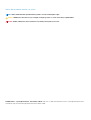 2
2
-
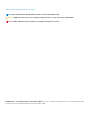 3
3
-
 4
4
-
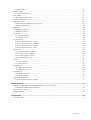 5
5
-
 6
6
-
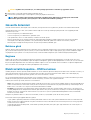 7
7
-
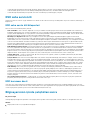 8
8
-
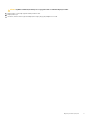 9
9
-
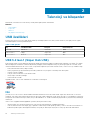 10
10
-
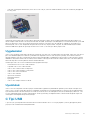 11
11
-
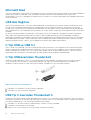 12
12
-
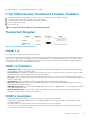 13
13
-
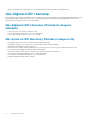 14
14
-
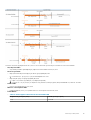 15
15
-
 16
16
-
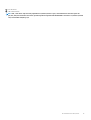 17
17
-
 18
18
-
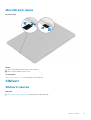 19
19
-
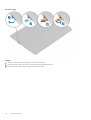 20
20
-
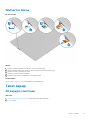 21
21
-
 22
22
-
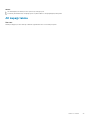 23
23
-
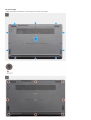 24
24
-
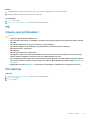 25
25
-
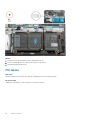 26
26
-
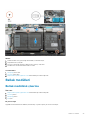 27
27
-
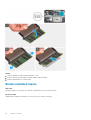 28
28
-
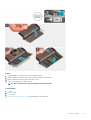 29
29
-
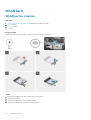 30
30
-
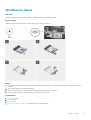 31
31
-
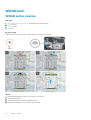 32
32
-
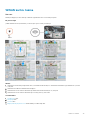 33
33
-
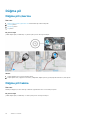 34
34
-
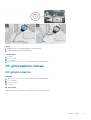 35
35
-
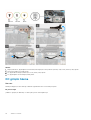 36
36
-
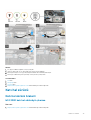 37
37
-
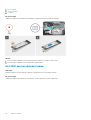 38
38
-
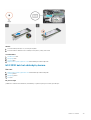 39
39
-
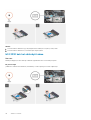 40
40
-
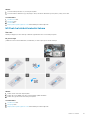 41
41
-
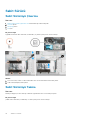 42
42
-
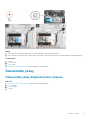 43
43
-
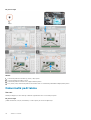 44
44
-
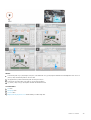 45
45
-
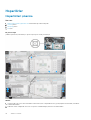 46
46
-
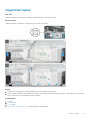 47
47
-
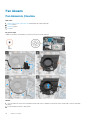 48
48
-
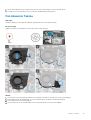 49
49
-
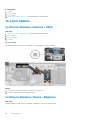 50
50
-
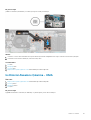 51
51
-
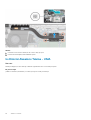 52
52
-
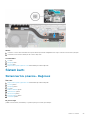 53
53
-
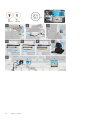 54
54
-
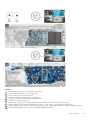 55
55
-
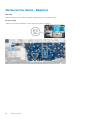 56
56
-
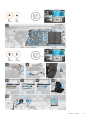 57
57
-
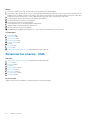 58
58
-
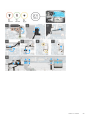 59
59
-
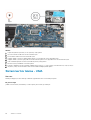 60
60
-
 61
61
-
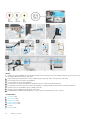 62
62
-
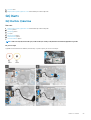 63
63
-
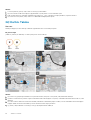 64
64
-
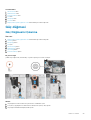 65
65
-
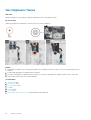 66
66
-
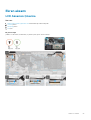 67
67
-
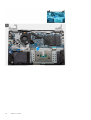 68
68
-
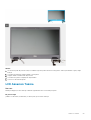 69
69
-
 70
70
-
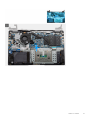 71
71
-
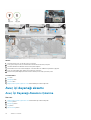 72
72
-
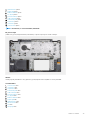 73
73
-
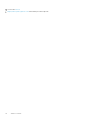 74
74
-
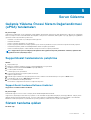 75
75
-
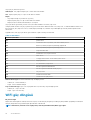 76
76
-
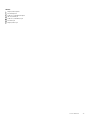 77
77
-
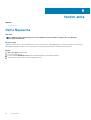 78
78
İlgili Makaleler
-
Dell Vostro 3500 El kitabı
-
Dell Vostro 3400 El kitabı
-
Dell Latitude 9510 El kitabı
-
Dell Latitude 5411 El kitabı
-
Dell Latitude 5310 2-in-1 El kitabı
-
Dell Latitude 3590 El kitabı
-
Dell Latitude 5300 2-in-1 Chromebook Enterprise El kitabı
-
Dell Precision 7550 El kitabı
-
Dell Precision 7750 El kitabı
-
Dell Precision 3541 El kitabı